Wie kann ich meine Memtime-Daten auf einen neuen PC (Mac) übertragen?
Deine Memtime-Daten und erfassten Aktivitäten werden in einer Datenbank lokal auf deinem Gerät gespeichert und manuell auf ein neues oder ein anderes Gerät übertragen werden.
Achtung! Wir unterstützen diesen Prozess zurzeit nicht offiziell. Bitte sei vorsichtig mit deinen Daten, da das Kopieren und Übertragen deiner Memtime-Dateien zu Datenverlust führen kann.
Um mögliche Datenverluste zu vermeiden, musst du unbedingt sicherstellen, dass die Memtime-App vollständig beendet ist, bevor du irgendwelche Schritte in der Datenbank durchführst.
Wenn du lieber mit jemand von unseres Customer Support-Teams diesen Prozess durchgehen möchtest, kannst du hier jederzeit einen Anruf mit uns vereinbaren.
Das Beste an Memtime ist, dass es deine Daten auf deinem Gerät speichert, wo nur du darauf zugreifen kannst.
Um mehr darüber zu erfahren, wie Memtime deine Daten erfasst, klicke hier.
Du kannst deine Memtime-Daten auf deinem PC einfach finden, sie kopieren und an der gleichen Stelle auf deinem neuen oder anderen PC einfügen.
Bevor du mit der Datenübertragung beginnst, solltest du überprüfen, ob beide Memtime-Apps mit der gleichen Version laufen. Um dies zu überprüfen, öffne Memtime → Menü → Über Memtime und vergleiche die angezeigten Nummern.
Wenn du nicht die gleichen Versionen siehst, stelle sicher, dass du die Apps aktualisierst, um eine problemlose Datenübertragung zu sichern.
Um deine Memtime-Daten auf ein neues Gerät zu übertragen, kannst du Folgendes machen:
- Lade Memtime auf den neuen Computer runter (download link) und installiere, starte und konfiguriere es dann. Dieser Artikel hier zeigt, wie man Memtime konfiguriert.
- Beende Memtime vollständig, indem du auf das kleine Memtime-Symbol klickst (Rechtsklick auf das Memtime-Symbol, dann "Quit Memtime" wählen).

3. Beende Memtime auch auf dem alten Computer vollständig, und navigiere zum Memtime-Datenordner auf dem alten PC.
Um den Ordner mit deiner Datenbank zu finden, kannst du zuerst die Terminal-App öffnen:
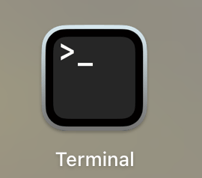
Dort kannst du den folgenden Aufruf einfügen und dann auf die Enter-Taste drücken:
open ~/Library/Application\ Support

4. Der Ordner "Application Support" wird sich öffnen, und dort findest du den Ordner "memtime".

5. Im Ordner "memtime" findest du einen anderen mit dem Namen "user", den du öffnen kannst.
a) Zuerst kopierst du die datei core.db und fügst sie an der gleichen Stelle auf dem neuen Gerät ein. Sie enthält alle deine aufgezeichneten Aktivitäten.
b) Dann kopierst du den Ordner mit dem alphanumerischen Namen und fügst ihn an der gleichen Stelle in das neue Gerät ein. Er enthält deine Benutzereinstellungen und Zeiteinträge.
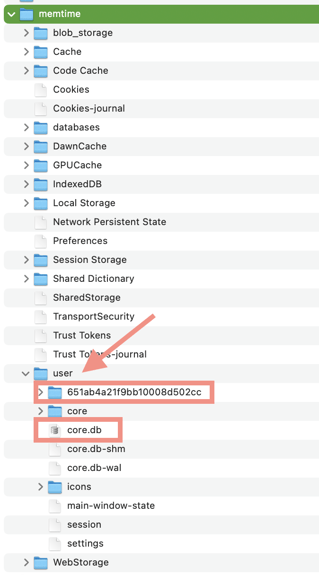
6. Jetzt kannst du Memtime auf deinem neuen Gerät starten und deine alten Daten dort finden.
Die Datendateien sind nicht an das Betriebssystem gebunden. Du kannst deine macOS-Daten auch auf ein Windows- oder Linux-Gerät übertragen.
Das war's! Jetzt siehst du deine Daten von dem alten PC (oder System) in der Memtime-App auf deinem neuen PC. Hier findest du ein Video, das den gesamten Prozess erklärt: